Ghi âm cuộc gọi là một tính năng hữu ích, giúp người dùng ghi lại những thông tin cuộc gọi quan trọng cho nhiều mục đích khác nhau. Cùng tìm hiểu các cách ghi âm cuộc gọi trên iPhone một cách đơn giản, hiệu quả qua bài viết dưới đây.
Có thể ghi âm cuộc gọi trên iPhone không?
iPhone tích hợp sẵn chức năng ghi âm cuộc gọi trong ứng dụng “Ghi âm” (Voice Memos) trên hệ điều hành iOS. Tuy nhiên, việc thực hiện ghi âm cuộc gọi đòi hỏi tuân thủ các quy định pháp luật về quyền riêng tư và người sử dụng cần lưu ý rằng việc ghi âm cuộc trò chuyện mà không có sự đồng ý của tất cả các bên có thể vi phạm pháp luật. Hãy đảm bảo được sự chấp thuận của các bên liên quan khi thực hiện ghi âm.
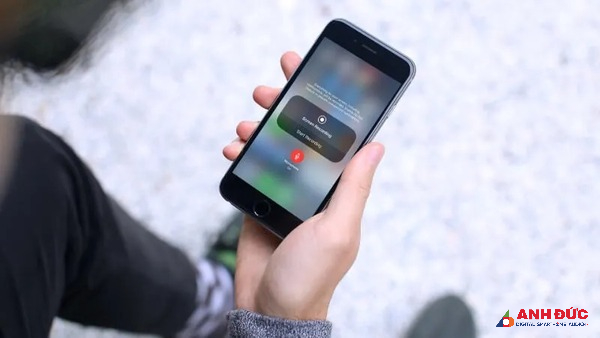
Câu hỏi phổ biến mà nhiều người đặt ra là liệu iPhone có khả năng ghi âm cuộc gọi hay không. Điều này phụ thuộc vào phiên bản iOS và cấu hình của thiết bị. Tuy nhiên, người dùng vẫn có nhiều cách khác nhau để thực hiện chức năng ghi âm cuộc gọi trên iPhone một cách miễn phí mà không cần tính năng tích hợp sẵn. Bài viết dưới đây sẽ cung cấp thông tin hướng dẫn ghi âm cuộc gọi trên iPhone hiệu quả.
Đáng chú ý, các mẫu iPhone mới nhất như iPhone 15 series, được tích hợp sẵn tính năng ghi âm cuộc gọi trong hệ điều hành iOS 17 mới nhất, mang đến trải nghiệm sử dụng tiện lợi và hiệu quả.
Cách ghi âm cuộc gọi trên iPhone đơn giản bằng ứng dụng
Ứng dụng Call Recorder
Nếu bạn muốn có nhiều tùy chọn linh hoạt và tính năng mở rộng hơn khi ghi âm cuộc gọi trên iPhone, bạn có thể sử dụng các ứng dụng ghi âm cuộc gọi từ bên thứ ba. Một trong những ứng dụng phổ biến nhất là Call Recorder. Đây là một ứng dụng miễn phí và dễ sử dụng, cho phép bạn ghi âm cuộc gọi đi và cuộc gọi đến trên iPhone của mình.
Các bước ghi âm cuộc gọi trên ứng dụng Call Recorder:
Bước 1: Tải và cài đặt ứng dụng Call Recorder từ App Store.
Bước 2: Mở ứng dụng và đồng ý với các điều khoản sử dụng. Cho phép ứng dụng truy cập vào danh bạ, microphone và cuộc gọi.
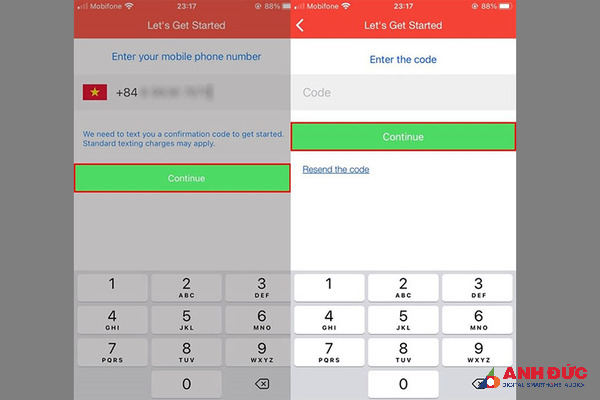
Bước 3: Chọn số điện thoại Việt Nam +84 và nhập số điện thoại của bạn vào > nhấn Continue > nhập mã Code được gửi đến điện thoại.
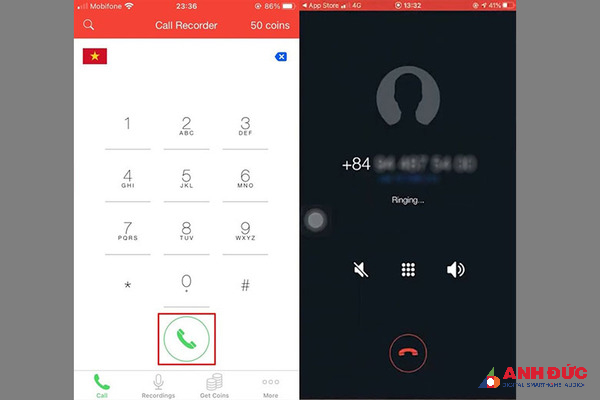
Bước 4: Vào mục Call > nhấn số để thực hiện cuộc gọi > nhấn Tắt để kết thúc cuộc gọi.
Bước 5: Vào mục Recordings để có thể lấy file ghi âm, đổi tên, lưu trữ hoặc chia sẻ.
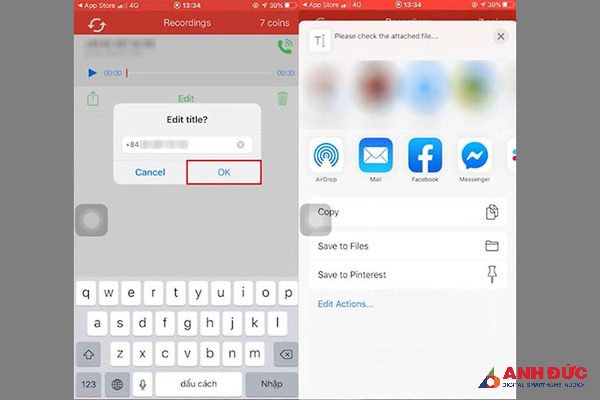
Với ứng dụng Call Recorder, bạn có thể dễ dàng ghi âm cuộc gọi trên iPhone của mình và quản lý các cuộc gọi đã ghi một cách tiện lợi.
Ứng dụng TapeACall
Ngoài ứng dụng Call Recorder, TapeACall cũng là một trong những ứng dụng phổ biến và mạnh mẽ để ghi âm cuộc gọi trên iPhone. Ưu điểm nổi bật của ứng dụng này là khả năng ghi âm các cuộc gọi đến và đi, không chỉ trong nước mà còn quốc tế. Hơn nữa, TapeACall không hạn chế thời lượng hay số lượng file ghi âm, cho phép bạn thoải mái ghi âm. File ghi âm có thể được tải về máy hoặc lưu trữ, chia sẻ qua các dịch vụ như Dropbox, Google Mail,…
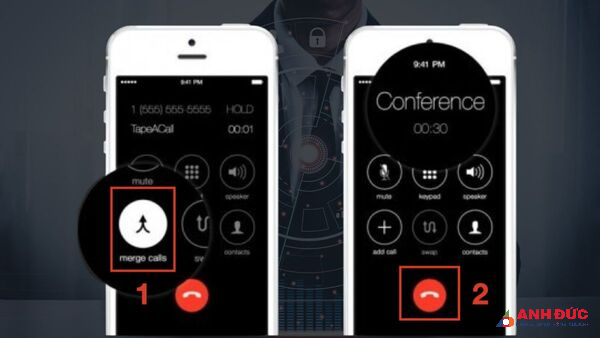
Mặc dù TapeACall chỉ tương thích với các thiết bị iPhone, nhưng ứng dụng này vẫn đạt được đánh giá cao nhờ vào giao diện đơn giản, dễ sử dụng và các thao tác thuận tiện mà nó mang lại.
Sử dụng Voicemail ghi âm cuộc gọi trên iPhone
Dịch vụ Voicemail là một ứng dụng hữu ích cung cấp hộp thư thoại để người dùng có thể gửi tin nhắn âm thanh đến hộp thư đã đăng ký. Một trong những tiện ích của Voicemail là khả năng ghi âm cuộc gọi.
Dưới đây là hướng dẫn đơn giản nhất để ghi âm cuộc gọi trên iPhone bằng Voicemail:
Bước 1: Mở giao diện gọi điện thoại trên iPhone và thực hiện cuộc gọi như bình thường.
Bước 2: Khi đối tác bắt máy, bạn có thể kích hoạt tính năng ghi âm bằng cách nhấn nút “Add Call”, sau đó nhập số điện thoại của mình. Lúc này, nội dung ghi âm sẽ tự động chuyển đến hộp thư Voicemail.
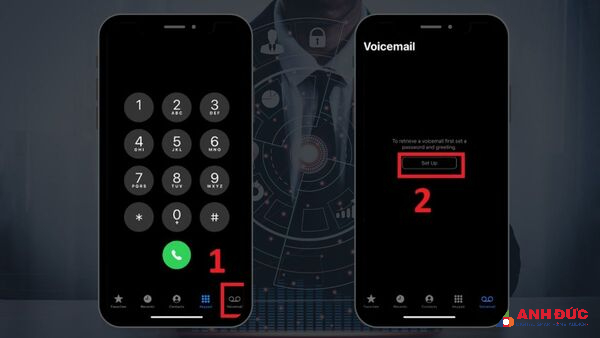
Bước 3: Tiếp tục nhấn “Merge Calls” để đồng bộ lời nhắn Voicemail với cuộc gọi.
Bước 4: Khi cuộc gọi kết thúc, bạn có thể truy cập lại hộp thư Voicemail để kiểm tra file ghi âm.
Với những bước thực hiện đơn giản này, bạn đã hoàn tất quá trình ghi âm cuộc gọi thông qua Voicemail. Tuy nhiên, cần lưu ý rằng người bên kia đầu dây phải chấp nhận cuộc gọi để tính năng ghi âm hoạt động, điều này có thể tạo ra một số bất tiện.
Ghi âm cuộc gọi trên iPhone bằng Google Voice
Người dùng còn có thể sử dụng ứng dụng Google Voice để ghi âm cuộc gọi trên iPhone của mình. Google Voice là một ứng dụng miễn phí và có sẵn trên App Store. Với Google Voice, bạn có thể dễ dàng ghi âm cuộc gọi trên iPhone miễn phí mọi lúc mọi nơi. Cụ thể, Google Voice cung cấp một hộp thư và số điện thoại miễn phí, kèm theo chức năng hộp thư thoại miễn phí để thuận tiện hóa quá trình ghi âm.
Các bước thực hiện ghi âm cuộc gọi trên iPhone bằng Google Voice:
Bước 1: Mở Settings bật chế độ Incoming Call Options
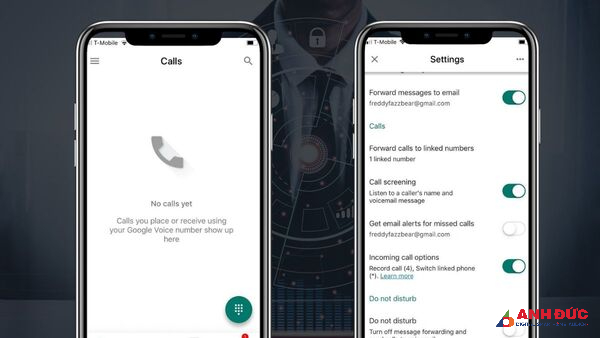
Bước 2: Dùng app trên điện thoại hoặc bạn có thể truy cập Google Voice theo đường dẫn <voice.google.com>
Bước 3: Khi muốn ghi âm cuộc gọi trong lúc đàm thoại bạn có thể nhấn phím 4, khi đó hệ thống sẽ phát đi một thông báo đang ghi âm cho cả 2 đầu cùng biết. Đặc biệt trong thời gian trò chuyện, bạn có thể ấn phím 4 nhiều lần để bật/tắt tính năng ghi âm.
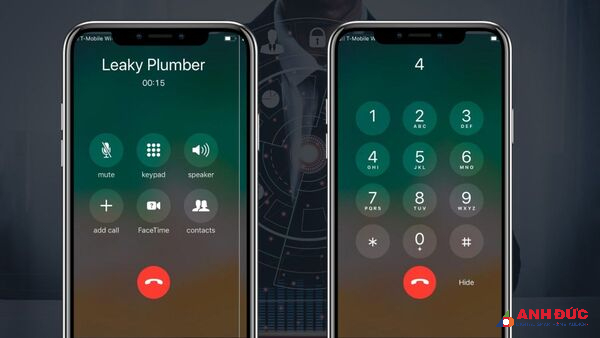
Lưu ý là việc ghi âm không thực hiện trên thiết bị của bạn mà được diễn ra trên server của Google. Một nhược điểm của phương pháp này là bạn chỉ có thể thực hiện ghi âm ở cuộc gọi đi mà không thể thực hiện ở cuộc gọi đến, đồng thời thì cả 2 bên đều biết đến việc ghi âm của bạn.
Cách truy cập và quản lý ghi âm cuộc gọi được lưu trên iPhone
Trên iPhone, những cuộc gọi được ghi âm thông qua các ứng dụng thường sẽ không tự động lưu trực tiếp trong điện thoại hoặc ứng dụng Voicemail của Apple. Thay vào đó, file thường được lưu trực tiếp trong ứng dụng ghi âm cụ thể mà bạn đã sử dụng.
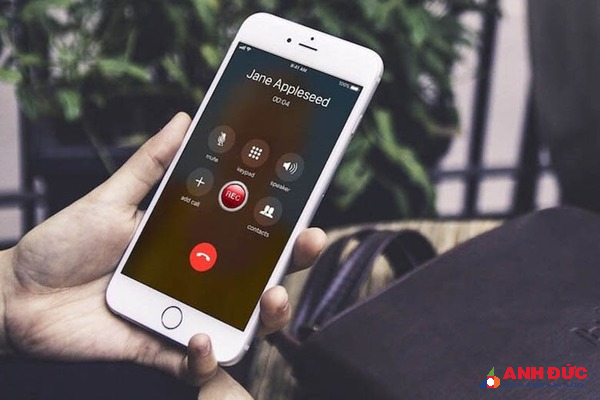
Ví dụ, nếu bạn sử dụng ứng dụng ghi âm như TapeACall, cuộc gọi được ghi âm sẽ lưu trữ trong ứng dụng TapeACall hoặc trong thư mục lưu trữ của ứng dụng đó trên điện thoại của bạn. Điều này có nghĩa là bạn cần truy cập vào ứng dụng ghi âm để nghe lại, quản lý, và chia sẻ các cuộc gọi được ghi âm theo cách mà ứng dụng đó cung cấp, thường thông qua giao diện chính của ứng dụng.
Cách khắc phục ghi âm cuộc gọi trên iPhone bị lỗi
Trong một số trường hợp, việc áp dụng các cách ghi âm trên iPhone nhưng vẫn không thành công. Nguyên nhân có thể xảy ra do bạn chưa cài đặt ứng dụng bên thứ ba đúng cách hoặc phần mềm đó không tương thích với phiên bản hệ điều hành iOS đang chạy trên iPhone. Để khắc phục vấn đề này, bạn có thể thực hiện các bước sau:
- Xóa ứng dụng ghi âm, tải và cài đặt lại từ App Store
- Kiểm tra và cập nhật hệ điều hành lên phiên bản mới nhất.

Các câu hỏi thường gặp khi ghi âm cuộc gọi trên iPhone
Thực hiện ghi âm cuộc gọi trên iPhone trực tiếp ở đâu?
Tính năng ghi âm trên iPhone được tích hợp sẵn trong ứng dụng “Ghi âm” (Voice Memos) của Apple, không phải trong ứng dụng Cuộc gọi điện thoại hoặc FaceTime. Điều này có nghĩa là để ghi âm cuộc gọi, bạn không thể sử dụng trực tiếp tính năng này trong ứng dụng điện thoại chính thức của Apple.
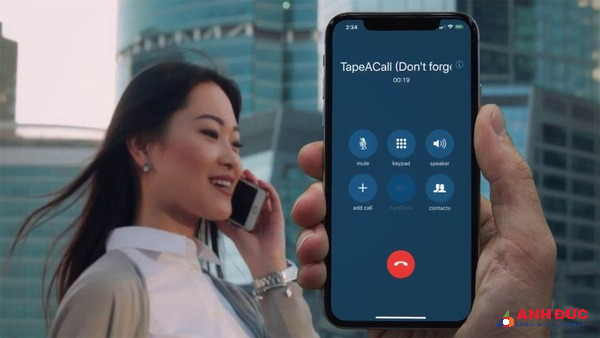
Thay vào đó, bạn có thể tìm kiếm các ứng dụng ghi âm bên thứ ba khác trên App Store để thực hiện việc ghi âm cuộc gọi một cách linh hoạt và thuận tiện hơn. Những ứng dụng này thường cung cấp nhiều tính năng mở rộng cho trải nghiệm ghi âm của bạn.
Có thể ghi âm cuộc gọi trên iPhone trong thời gian bao lâu
Thời gian ghi âm cuộc gọi trên iPhone phụ thuộc vào ứng dụng hoặc phụ kiện mà bạn đang sử dụng. Mỗi ứng dụng hoặc phụ kiện có thể áp dụng các giới hạn khác nhau về thời gian ghi âm. Sự đa dạng này có thể xuất phát từ chính chính sách của nhà phát triển ứng dụng.
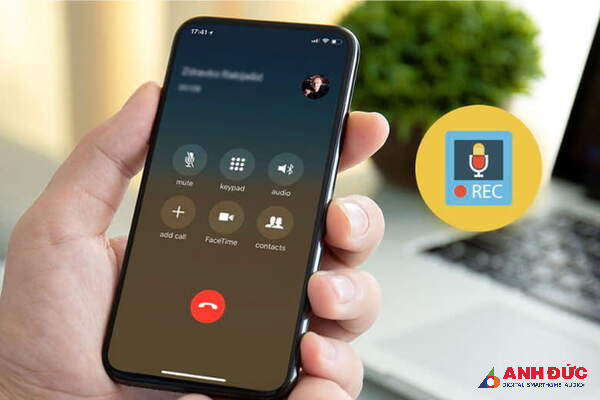
Để biết thông tin chi tiết về thời gian ghi âm, bạn nên kiểm tra trong cài đặt của ứng dụng cụ thể mà bạn đang sử dụng. Trong phần thông tin hoặc hướng dẫn của ứng dụng đó, thường sẽ cung cấp thông tin chi tiết về giới hạn thời gian ghi âm trên iPhone.
Ghi âm cuộc gọi zalo trên iPhone
Điện thoại iPhone không thể ghi âm cuộc gọi trực tiếp trên Zalo. Cách duy nhất để ghi âm các cuộc gọi zalo là sử dụng ứng dụng ghi âm khác trên App Store đã được đề cập bên trên. Người dùng có thể lựa chọn ứng dụng phù hợp với mục đích và nhu cầu của mình. Sau khi tải xuống ứng dụng, thực hiện các bước sau để tiến hành ghi âm cuộc gọi trên Zalo.
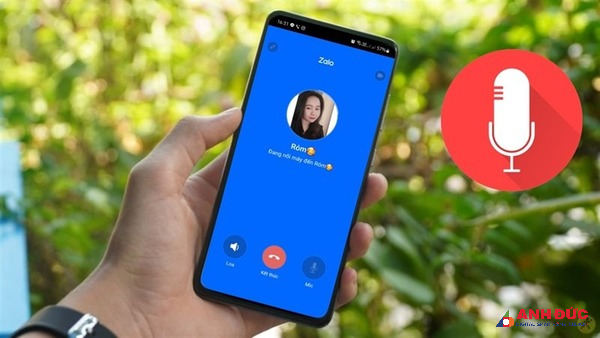
Bước 1: Tải và cài đặt một ứng dụng ghi âm trên App Store, ví dụ như Call Recorder App, Edigin Call Recorder, hoặc TapACall.
Bước 2: Mở ứng dụng và thực hiện cấp quyền truy cập > Thực hiện cuộc gọi > Bấm vào nút bắt đầu ghi để thực hiện tác vụ.
Bước 3: Khi kết thúc cuộc gọi > Bấm nút dừng để lưu file. Một số ứng dụng có thể tự động lưu file khi bạn kết thúc cuộc gọi.
Cách chặn và tránh ghi âm cuộc gọi trên iPhone
Đối mặt với các rủi ro liên quan đến việc ghi âm cuộc gọi trên iPhone, dưới đây là một số mẹo và thủ thuật để bạn có thể áp dụng và giảm thiểu nguy cơ bị ghi âm một cách không mong muốn.
Trước hết, hạn chế việc sử dụng các ứng dụng và trang web không rõ nguồn gốc để tránh nguy cơ tải về các ứng dụng độc hại. Đồng thời, định kỳ dọn rác iPhone để xoá các ứng dụng không cần thiết và không rõ nguồn gốc, giảm bớt khả năng bị theo dõi.
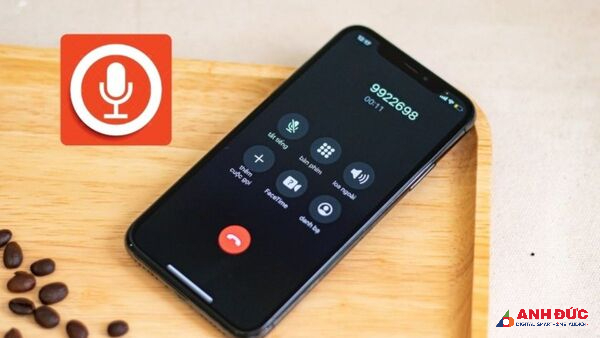
Hãy duy trì tính an toàn bằng cách sử dụng các ứng dụng chống virus và bảo mật. Cập nhật đều đặn hệ điều hành của iPhone để nhận các bản vá bảo mật mới nhất. Đồng thời, kiểm soát quyền truy cập của các ứng dụng đến microphone bằng cách sử dụng các ứng dụng chống ghi âm hoặc chặn quyền truy cập không mong muốn.
Lưu ý rằng mặc dù không có giải pháp hoàn toàn, nhưng việc thực hiện những biện pháp trên có thể giúp giảm thiểu rủi ro và bảo vệ sự riêng tư trên thiết bị iPhone của bạn.
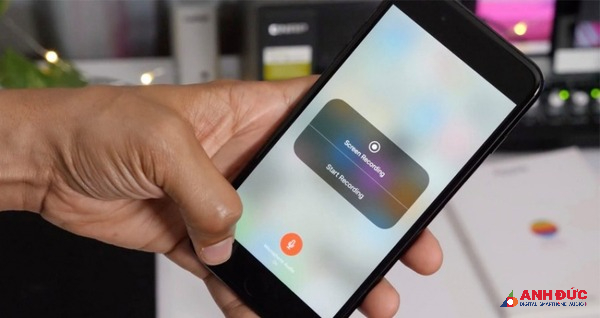
Hy vọng bài viết trên đã cung cấp cho bạn các thông tin hữu ích về những phần mềm ghi âm cuộc gọi trên iPhone miễn phí một cách chi tiết và rõ ràng. Điều này giúp bạn dễ dàng ghi âm cuộc gọi và quản lý các cuộc gọi đã ghi một cách hiệu quả. Tuy nhiên, hãy luôn lưu ý về quyền riêng tư và tuân thủ pháp luật khi sử dụng tính năng này.





























